win10系统电脑连接无线鼠标反应迟钝的解决方法
发布日期:2019-07-05 作者:win10专业版官网 来源:http://www.ylmf5.com
无线鼠标的使用率越来越普及了,无线鼠标和普通鼠标对比少了电线的束缚,让操作变得更加流畅。也有些win10系统电脑连接无线鼠标后遇到反应迟钝的问题,怎么办呢?造成无线鼠标反应迟钝的原因有很多,为此,本教程给大家介绍一下win10电脑连接无线鼠标反应迟钝的六种解决方法。
具体方法如下:方法一、
在使用无线鼠标过程中,如果感觉鼠标反应不够灵敏时,我们可以利用UsB延长线将电脑UsB接口与鼠标接收器进行连接,从而避免因直接将鼠标收发器与电脑UsB接口相连而导致的电磁干扰。

方法二、
我们也可以尝试将无线鼠标开关关闭且保持1分钟以上,然后再开机,尝试问题是否能够得到解决。

方法三、
无线鼠标电池电量不足,也会导致鼠标移动时反应不灵敏,建议更换电池试试。

方法四、
另外 ,产生故意的原因可能是系统设置不当导致的。对此,进入”控制面板“,点击“鼠标”项进入。
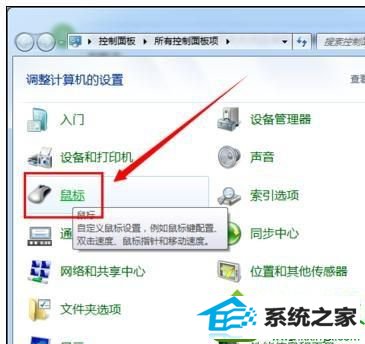
方法五、
切换至“指针选项”卡,取消勾选“提高指针精准度”项,并适当 的调整鼠标灵敏度。
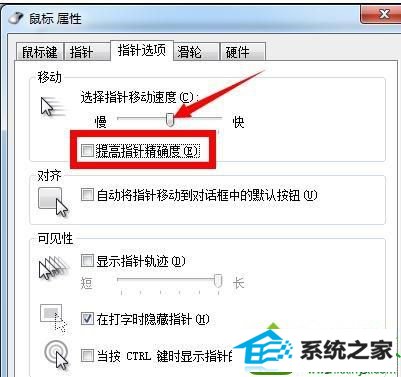
方法六、
当以上方法都无法解决鼠标反应不灵敏的问题时,则及有可能是鼠标硬件出现了问题,此时建议将鼠标底部反光部分进行除尘,必要时进行维修。

系统下载推荐
- 1萝卜家园Win7 64位 经典装机版 2021.03
- 2电脑公司最新64位win11完整光速版v2021.12
- 3深度技术Windows10 64位 多驱动装机版 2020.12
- 4番茄花园Win7 32位 通用装机版 2021.02
- 5雨林木风win10最新64位无卡顿光速版v2021.10
- 6雨林木风Win7 64位 快速装机版 2020.07
- 7深度技术WinXP 尝鲜2021元旦装机版
- 8番茄花园Windows xp 多驱动中秋国庆版 2020.10
- 9雨林木风Windows10 64位 电脑城装机版 2020.06
- 10雨林木风 Ghost Win10 64位 专业版 v2019.05
- 11番茄花园Win10 老机装机版 2021.07(32位)
- 12系统之家Win10 增强装机版 2021.01(32位)
教程文章推荐
- 1笔者研习win10系统千牛小号已经安装了数字证书却登录不上的技巧
- 2ghost win7系统被禁用的麦克风怎么再次启用
- 3更新win7需要注意什么?更新win7注意事项
- 4雨林风木为你win10系统电脑提示声音大小设置的问题
- 5微软推送创意者升级隐私配置|win7系统下载
- 6cdr如何打开ai文件如何打开|ai如何打开cdr文件
- 7屏蔽win10系统下的win7更新显示技巧
- 8小编为您win8系统无法访问其他电脑的技巧
- 9win7玩游戏msxml4.0安装出错的处理步骤
- 10ghost win10系统怎么删除近期访问位置图标
- 11管理员权限如何配置? win7旗舰版取得管理员权限办法
- 12笔者传授win10系统提示无法访问windows安装服务的办法
